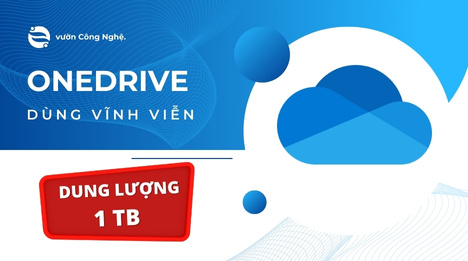Cách Tạo Thẻ Visit Card Trên Canva
Ngày 23/10/2023 - 05:10Nó là cách tuyệt vời để chia sẻ thông tin liên hệ của bạn, tạo ấn tượng đầu tiên với người mới gặp, và tạo sự nhận diện cho thương hiệu cá nhân của bạn. Việc tạo thẻ visit card chất lượng và chuyên nghiệp trước đây có thể đòi hỏi kiến thức về thiết kế đồ họa hoặc việc thuê một thiết kế viên. Tuy nhiên, với sự giúp đỡ của Canva, một công cụ thiết kế đồ họa trực tuyến phổ biến, bạn có thể tạo thẻ visit card của riêng mình một cách dễ dàng và hiệu quả. Trong bài viết này, chúng ta sẽ khám phá cách tạo thẻ visit card trên Canva bằng 10 bước đơn giản.
Đăng Nhập hoặc Đăng Ký Tài Khoản Canva
Trước hết, hãy đảm bảo rằng bạn đã đăng nhập vào tài khoản Canva của mình. Nếu bạn chưa có tài khoản, bạn có thể đăng ký miễn phí trên trang web của Canva.
Tìm Kiếm Mẫu Thẻ Visit Card
Canva cung cấp nhiều mẫu thiết kế thẻ visit card để bạn lựa chọn. Để tìm một mẫu, sử dụng thanh tìm kiếm và nhập "thẻ visit card" hoặc từ khóa liên quan. Canva sẽ hiển thị nhiều mẫu thẻ visit card có sẵn để bạn lựa chọn.
Chọn Mẫu Thẻ Visit Card Thích Hợp
Sau khi bạn đã tìm thấy một số mẫu thẻ visit card, hãy duyệt qua chúng và chọn mẫu phù hợp với mục tiêu của bạn. Bạn có thể xem trước mẫu thẻ visit card để xem nó trông như thế nào và xem xét cách tùy chỉnh nó để làm cho nó phù hợp với thương hiệu cá nhân của bạn.
Tùy Chỉnh Mẫu Thẻ Visit Card
Sau khi bạn đã chọn mẫu, bạn có thể bắt đầu tùy chỉnh nó. Canva cho phép bạn thay đổi màu sắc, phông chữ, hình ảnh và nội dung của mẫu theo ý muốn. Bạn có thể thêm tên, chức vụ, địa chỉ email, số điện thoại, địa chỉ công ty và thông tin liên hệ khác để tạo thẻ visit card phù hợp với nhu cầu của bạn.
Thay Đổi Màu Sắc
Màu sắc là một phần quan trọng của thiết kế thẻ visit card. Bạn có thể thay đổi màu nền và các phần khác của thẻ visit card để làm cho nó phù hợp với thương hiệu cá nhân hoặc thương hiệu công ty của bạn.
Thêm Hình Ảnh
Hình ảnh hoặc hình ảnh logo có thể làm cho thẻ visit card trở nên độc đáo và hấp dẫn hơn. Bạn có thể tải lên hình ảnh của riêng bạn hoặc sử dụng thư viện hình ảnh miễn phí của Canva để thêm hình ảnh vào thẻ visit card.
Thêm Nội Dung Khác (Nếu Cần)
Nếu bạn muốn thêm thông tin bổ sung hoặc thực hiện thay đổi tùy chỉnh khác, bạn có thể sử dụng công cụ văn bản của Canva để thêm văn bản mới hoặc chỉnh sửa nội dung hiện có trên thẻ visit card.
Kiểm Tra Kỹ Lưỡng
Sau khi bạn đã hoàn tất thiết kế thẻ visit card, hãy kiểm tra kỹ lưỡng để đảm bảo rằng mọi thứ đều chính xác và chuyên nghiệp. Thử nghiệm trên một số thiết bị khác nhau để đảm bảo rằng thẻ visit card hiển thị đúng cách trên mọi nền tảng.
Lưu Và Tải Xuống Thẻ Visit Card
Khi bạn đã hoàn tất thiết kế thẻ visit card, hãy lưu nó dưới dạng hình ảnh hoặc PDF bằng cách nhấn vào nút "Tải xuống" trên Canva. Bạn có thể lưu thẻ visit card trực tiếp trên máy tính của mình hoặc chia sẻ nó qua email hoặc truyền thông xã hội.
In Thẻ Visit Card (Nếu Cần)
Nếu bạn muốn in thẻ visit card để sử dụng offline, bạn có thể in nó từ máy tính hoặc mang tới một dịch vụ in ấn để tạo ra phiên bản in của thẻ visit card.
Tạo thẻ visit card trên Canva là một quá trình dễ dàng và hiệu quả, ngay cả khi bạn không có kiến thức về thiết kế đồ họa. Canva cung cấp nhiều mẫu thiết kế và công cụ tùy chỉnh để bạn tạo ra thẻ visit card chất lượng và chuyên nghiệp. Hãy thử tạo thẻ visit card trên Canva và tận dụng nó để tạo ấn tượng đầu tiên và thúc đẩy thương hiệu cá nhân của bạn.